Nella mia esperienza, le app di posta per iOS e OS X sono state impostate su azioni diverse per lo scorrimento verso l'eliminazione o l'archiviazione dei messaggi di posta elettronica. Un passaggio a sinistra sul mio iPhone richiama il pulsante di archiviazione e un passaggio a sinistra sul mio Mac visualizza il pulsante cestino. È il momento di sincronizzare queste due azioni.
Dal momento che non ritengo necessario un archivio di e-mail, voglio solo un semplice comando di cancellazione su tutti i fronti di Mail. Quindi, ho bisogno di cambiare l'impostazione sul mio iPhone dall'archivio all'eliminazione. Ti mostrerò anche come modificare le impostazioni su un Mac, mentre siamo sull'argomento.
Su iOS, vai su Impostazioni> Posta, contatti, calendari e seleziona uno degli account e-mail che hai configurato in Mail. Quindi, andare su Account> Avanzate e nell'area Sposta messaggi scartati in, selezionare Posta eliminata o Cassetta postale archivio .
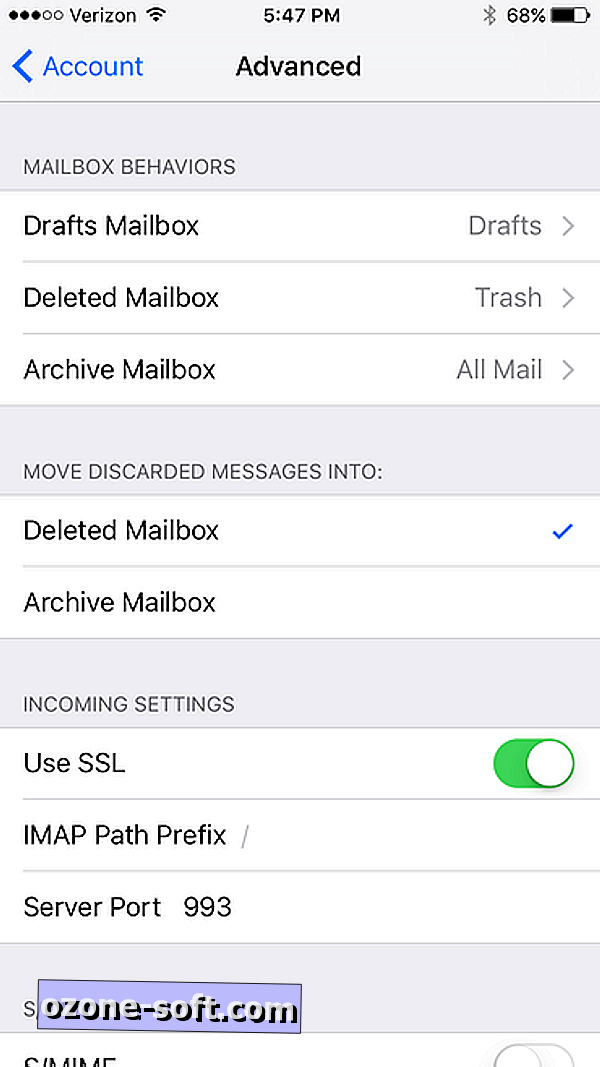
", " modalTemplate ":" {{content}} ", " setContentOnInit ": false} '>
Su OS X, apri l'app Mail e vai a Mail> Preferenze . Nella scheda Visualizzazione, puoi scegliere Cestino o Archivio per Scorri verso sinistra .













Lascia Il Tuo Commento